آیا میتوان گوشی موبایل را به دستهای برای بازی تبدیل کرد؟ شاید بهترین تجربه برای بازیهای تیراندازی اول شخص برای بازیکنان استفاده ترکیبی از موس و کیبورد باشد. محصولات و برندهای فراوانی برای این ابزارها وجود دارد که بهترین تجربه را میسر میکند. اما با تبدیل گوشی به دسته بازی برای بسیاری عناوین دیگر میتوان کنترل بازی را در دست گرفت. با استفاده از برنامه تبدیل موبایل به دسته بازی و برنامههای دیگر میتوانید به آسانی موبایل یا تبلت بلااستفاده خود را به یک کنترلر یا گیمپد تبدیل کنید. با تبدیل گوشی به دسته بازی یک گیمپد چند عملکردی در اختیار خواهید داشت که انتخابی بسیار مقرون به صرفه است. با آموزش تبدیل گوشی اندروید به دسته بازی در همهچی آنلاین همراه ما باشید.
برنامه تبدیل موبایل به دسته بازی؛ نحوه کارکرد برنامه ها و نیازمندی های آنها
سیستم عامل اندروید در زمینه اتصال با پلتفرمهای دیگر بسیار منعطف عمل میکند. از این رو نرمافزارهای متعددی جهت ایجاد به اصطلاح connectivityهای مختلف برای آن طراحی شده است. برای استفاده از این قابلیت گوشیهای همراه ضرورتاً به نصب برنامه تبدیل موبایل به دسته بازی نیاز دارید. گوشیهای همراه خودبهخود این قابلیت را ندارند. ما در اینجا به چند برنامه عملکردی میپردازیم که یا گوشی شما را به یک کنترلر همهکاره برای کامپیوتر شخصی و صفحه نمایش تلویزیون تبدیل میکنند یا مشخصاً برای تبدیل گوشی به دسته بازی و مخصوص بازیهای کامپیوتری طراحی شدهاند. همچنین برای کنسولهای خانگی نیز نرمافزارهایی وجود دارد. برای تبدیل گوشی به دسته بازی کنسول ps4 نرمافزار رسمی سونی یعنی PS Remote Play قابل استفاده است.
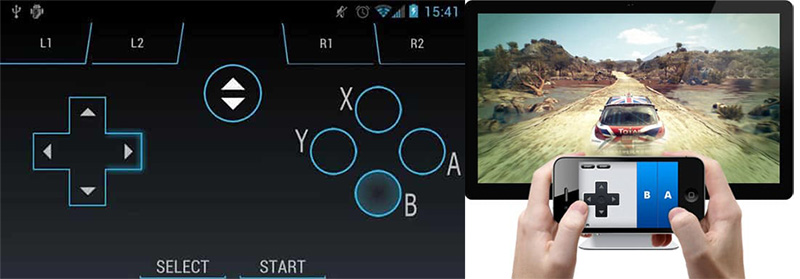
جهت ایجاد ارتباط میان برنامه مورد نظر و پلتفرم گوشی برای هر نرمافزاری باید یک نرمافزار سرور مرتبط با آن بر روی سیستم مقصد یا کامپیوتر بارگیری و نصب شود. سپس با یکسانسازی آدرس سرور IP آنها اتصال ممکن خواهد شد. برای این کار گوشی و دستگاه موردنظر باید هر دو به یک مودم مشترک متصل باشند تا از طریق WiFi اتصال برقرار گردد. در غیر این صورت باید از بلوتوث استفاده کنید. در اینجا کاربردیترین نرمافزار های مورد استفاده برای تبدیل گوشی به دسته بازی یا کنترلر سیستم را آموزش خواهیم داد.
آموزش تبدیل گوشی اندروید به دسته بازی؛ معرفی و دانلود برنامه های مرتبط
Monect PC Remote
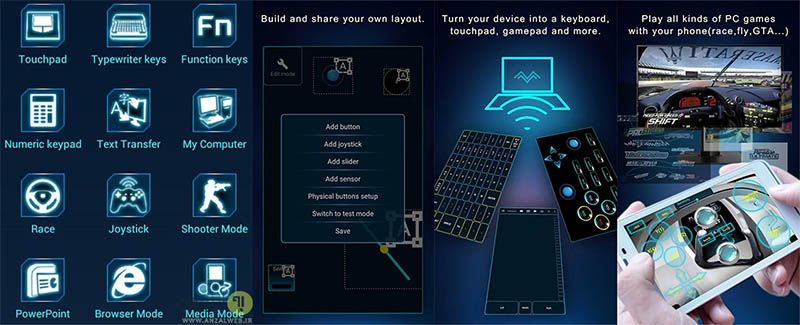
این نرمافزار رایگان از آن دسته مواردی است که علاوه بر ایجاد امکان تبدیل گوشی به دسته بازی امکانات دیگری نیز در اختیار میگذارد. از طریق آن میتوان تصویر صفحه نمایش را از گوشی به سیستم و یا بالعکس انتقال داد. در آن تنظیمات مختلفی برای کنترلر در نظر گرفته شده است اما نسبت به نرمافزارهای دیگر برای ایجاد دکمههای بازی قابلیت شخصیسازی کمتری دارد. Monect PC Remote بسیار محبوبتر دیگر عناوین است و تنوع قابلیتهای آن نیز بیشتر است. در این نرم افزار همانطور که در عکس مشاهده میکنید ۱۲ امکان اصلی وجود دارد که از جمله آنها تبدیل گوشی به دسته بازی، موس، کیبورد، فرمان مسابقه رانندگی، پلتفرم تایپ متن، انتقال متن، مرورگر اینترنتی و حتی کنترلر ارائه فایلهای پاورپوینت وجود دارد که بسیار عملکردی است.
آموزش راه اندازی PC Remote
- ابتدا نسخه اندروید (لینک گوگل پلی) نرمافزار را بر روی گوشی نصب کنید.
- سپس به سایت اصلی آن مراجعه کرده و نسخه کامپیوتر را براساس سیستمعامل خود دانلود و نصب کنید.
- نرمافزار را روی کامپیوتر اجرا کنید و در صورتی که فایروال ویندوز اجازه دسترسی میخواهد آن را allow کنید.
- برنامه را روی گوشی خود اجرا کنید و در بخش Host IP Address حتما آدرس مودم مشترکی که هر دو پلتفرم را به آن متصل کردهاید وارد کنید.
- Search Host را انتخاب کرده و نام PC خود را انتخاب کنید.
- پس از اتصال در بخش کنترل اصلی نرمافزار گوشی میتوانید حالت مورد نظر خود را انتخاب کنید و از آن استفاده کنید.
- همچنین توسط گزینه اتصال بلوتوث هم میتوانید پلتفرمها را به هم متصل کنید.
Google Play services 7.0 Nearby Connections API
برای کاربرانی که با Android TV آشنایی دارند خدمات شرکت Google Play همیشه نقش پررنگی در افزایش امکانات کاربردی و سرگرمکننده پلتفرمهای نمایشگرهای اندروید داشته است. تلویزیونهای اندروید از برندهای مختلف و با قابلیتهای این سیستمعامل سریع، روز به روز عملکرد پیشرفتهتری پیدا میکنند. در آخرین بهروزرسانیهای سال ۲۰۱۵ سرویس گوگل پلی، تبدیل گوشی به دسته بازی امکانپذیر شده است. گوگل پلی یک رابط برنامهنویسی کاربردی “API” طراحی کرده که برای تبدیل گوشی به دسته بازی میتواند جزء امکانات اختصاصی بازی قرار بگیرد و گوشیهای اندروید را به کنترلر آن تبدیل کند. این قابلیت برای بازیهای گروهی تا 4 بازیکن و بیشتر بهترین اتفاق ممکن است.
Mobile Gamepad
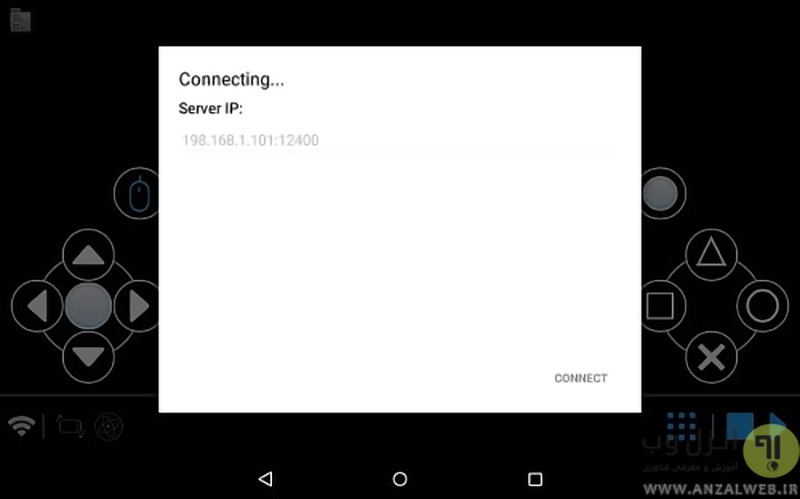
این نرمافزار با تکیه بر بازیهای ویدیویی برای تبدیل گوشی به دسته بازی و مخصوص بازیبازان ارائه شده است. مزیت آن امکان تنظیم پروفایلهای مختلف برای بازیهای مختلف است. دارای امکان شخصیسازی “custom” کلیدهای دستگاه و کنترل تعادلی است که با بالا و پایین کردن دو طرف گوشی بازیکن را به چپ و راست حرکت میدهد. برای بازی رانندگی و ایجاد حسی شبیه به راندن فرمان ماشین انتخاب بسیار خوبی است.
آموزش راه اندازی Mobile Gamepad
- ابتدا نسخه اندروید (لینک دانلود) را از پلیاستور نصب کنید.
- نرمافزار سرور (server.exe) این برنامه را برای نسخه کامپیوتر خود دانلود و نصب کنید.
- سرور را باز کنید و درصورت تمایل در تب Games و گزینه Add میتوانید دکمهها را شخصیسازی کنید.
- حالا برنامه روی گوشی را باز کنید و اگر با مقصد مودم و IP مشترک دارید، به وسیلهWiFi و در غیر این صورت با بلوتوث ادامه بدهید.
- برنامه تبدیل گوشی آدرس IP را نیاز دارد که آن را از برنامه سرور کپی کرده و وارد کنید سپس گزینه connect را بزنید.
HandyGamePad PRO
این اپلیکیشن برای تبدیل گوشی به دسته بازی با قابلیت تغییر طرح زمینه و طراحی پیشرفته در جاگذاری دکمهها است.
- همانند برنامه قبل عمل میکند و برای تبدیل گوشی به دسته بازی همان مراحل نصب و اتصال را باید انجام دهید. نسخه اندروید (لینک دانلود) و برنامه سرور از سایت اصلی آن نصب شود. گوشی و کامپیوتر باید WiFi مشترک و IP یکسان داشته باشند.
DroidJoy: Gamepad Joystick Lite
این یک نسخه رایگان از برنامه DroidJoy در گوگل پلی است که برای استفاده ازآن نصب برنامه سرور روی کامپیوتر ضروری است. در این برنامه قدرتمند قابلیت تغییر تنظیمات کنترلرها به طور کامل مهیا است و تا ۴ کاربر گوشی را بهطور همزمان و به طور گروهی بههم مرتبط میسازد.
- از صفحه سایت اصلی نرمافزار نسخه سرور مرتبط با سیستمعامل خود را دانلود و نصب نمایید.
- از بخش اندروید نسخه Free Lite Version را انتخاب کرده و روی گوشی خود نصب کنید.
- حالا از طریق WiFi و یا بلوتوث و با تنظیمات IP مشترک تبدیل گوشی به دسته بازی قابل انجام است.
DroidPad – Ultimate Gamepad
این دو نرمافزار هم از کاربردیترین گزینهها برای تبدیل گوشی به دسته بازی هستند. با مراجعه به سایت اصلی میتوانید برای هر کدام از آنها نسخه مناسب ویندوز و نسخه اندروید را دانلود کنید. همراه با نرمافزار سرور “server” که از همان وبسایت دریافت میکنید، میتوانید اتصال را برقرار کنید. لطفا همانند نرمافزارهایی که قبلا توضیح داده شد و با استفاده از آدرس IP مشترک، اتصال بلوتوث یا WiFi ایجاد کنید.
LEA Extended Input Gamepad
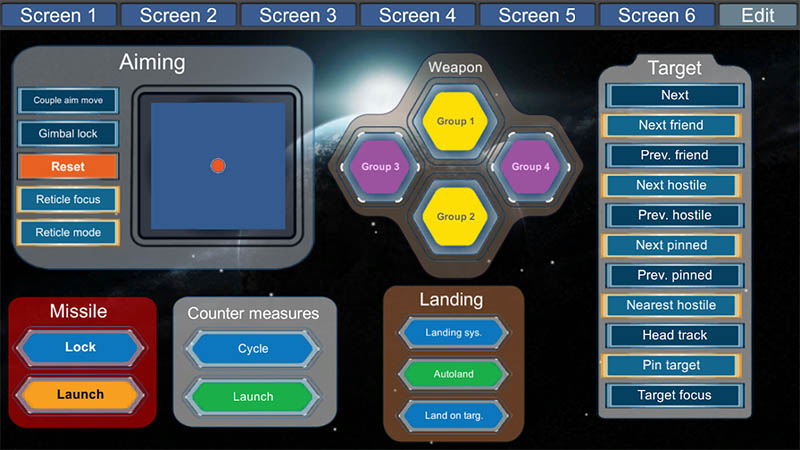
به نظر میرسد ازمیان همه نرمافزارهایی که معرفی شدLEA Extended Input Gamepad توانسته است قدرتمندتر ظاهر شود. قابلیتها و امکان تغییرات و شخصیسازی، دارا بودن ۶ رابط کاربری قابل تنظیم با کنترلرهای سفارشی و دیگر تنظیمات جزئیتر مثل تغییر رنگ دکمههای کنترل از ویژگیهایLEA Extended Input Gamepad است. این نرمافزار تبدیل گوشی به دسته بازی رایگان نیست و نیاز به خرید اکانت از وبسایت آن وجود دارد. در بخشی از تنظیمات میتوان قالبهای چینش دکمهها “HUD” را تغییر داد و شبیهساز برای دسته ps4 یا ایکس باکس را اعمال کرد. در قالب این پلتفرم با اکثر بازیها سازگاری وجود دارد و سرعت پاسخدهی تصویر خوب یا تأخیر بسیار پایین است.
PS Remote Play برای تبدیل گوشی به دسته بازی ps4

PS Remote برنامه تبدیل موبایل به دسته بازی به صورت رسمی از طرف سونی عرضه شده است. در گوگل پلی یا اپاستور”AppStore” هم برای اندروید و هم برای iOS قابل دانلود است.
برنامههایی که امکان تبدیل گوشی به دسته بازی برای یک گوشی اندروید دیگر را فراهم میکند کداماند؟
برنامههایی وجود دارند که میتوانند گوشی اندرویدی شما را به دسته بازی تبدیل کنند. این برنامهها از طریق بلوتوث یا ریموت کنترل و یا امکانات دیگر سعی میکنند تا گوشی شما را به یک دسته بازی تبدل کنند. در زیر با برخی از این برنامهها برای گوشیهای اندرویدی آشنا شوید.
برنامه شبیهساز BT Controller
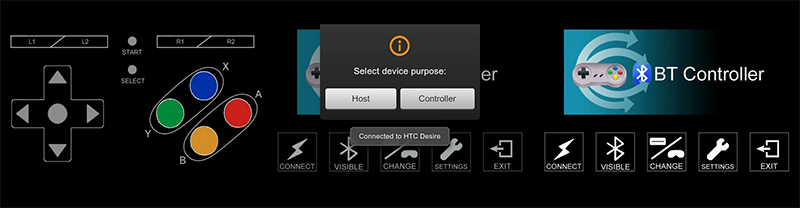
این برنامه با استفاده از بلوتوث میتواند یک گوشی اندروید مثل گوشی سامسونگ یا گوشی شیائومی را به یک گیمپد همهکاره برای یک گوشی اندروید دیگر تبدیل کند. بر روی هر دو پلتفرم باید نرمافزار کنترلر اصلی BT را نصب و اجرا کنید. گوشی متصل شده میتواند بازیها یا شبیهسازیهای در حال اجرا روی گوشی میزبان را کنترل و هدایت کند.
آموزش راه اندازی BT Controller
- بر روی هر دو پلتفرم BT Controller نصب شده و اجرا شود.
- در ادامه باید بلوتوث دستگاه خود را روشن کنید و گزینه visible را برای آن انتخاب کنید.
- بعد گزینه Connect را برای شروع اتصال بزنید. در لیست موجود گوشی اندروید دیگری را که میخواهید با آن Pair شوید انتخاب کنید. مثلاً آن را به عنوان Host یا غیر آن معرفی کنید. Host به دستگاه میزبان و کنترل شونده گفته میشود و Controller به دستگاه هدایت کننده و متصل شده به میزبان.
- صفحه نمایش دستگاه کنترلر به شکل یک گیمپد مجازی در میآید و همچنین در بخش تنظیمات این صفحه زبان و نوع ورودی را میتوانید تغییر دهید.
- حتماً بطور پیشفرض نوع ورودی بر روی BTController قرار داشته باشد.
تنظیمات BT اجازه میدهد قابلیت لرزش دسته بازی حین بازی را فعال کنید. حالت لرزش لمسی فقط برای صفحه نمایش اصلی عمل میکند. دو نسخه رایگان و پرداختی از BT Controller وجود دارد که برای تبدیل گوشی به دسته بازی قابل استفاده است.
برنامه TeamViewer
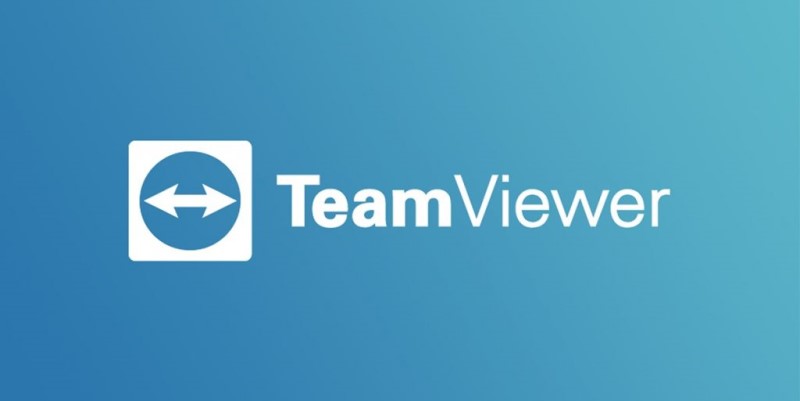
یک نرمافزار با دسترسی و هدایت از راه دور سایر پلتفرمها مثل کامپیوتر یا هر دستگاه اندروید دیگر. TeamViewer (دانلود تیم ویور برای اندروید) طی ۱۵ سال توسعه و بهروزرسانی به عنوان یک اتصالدهنده قوی برای کنترل، دسترسی، نظارت و پشتیبانی، مدیریت و هدایت هر پلتفرم یا دستگاه دیگر به کار میرود. این نرمافزار برای استفاده غیر تجاری کاربران به صورت رایگان نیز عرضه شده است. این عنوان همیشه در بخشهای واقعیت افزوده و قابل کنترل از راه دور و تعامل دیجیتال با مشتری فعال بوده است.
نحوه راه اندازی TeamViewer
- روی گوشی کنترلکننده TeamViewer را نصب کنید.
- در نوار جستجو کنترل از راه دور TeamViewer را انتخاب و نصب کنید. (گزینه INSTALL) و بعد ACCEPT را بزنید.
- روی دستگاه میزبان و از طریق TeamViewer QuickSupport عبارت کاربری دستگاه اندروید را که به صورت یک ID و شناسه ۹ رقمی است پیدا کنید.
- در TeamViewer و روی گوشی اندروید پلتفرم دیگر وارد صفحه اصلی شده و در بخش TeamViewer ID شناسه ۹ رقمی را وارد کنید.
- با انتخاب گزینه Remote Control اتصال به گوشی دیگر را برقرار کنید.
- در گوشی مقصد اجازه اتصال را بدهید و حالا از نرمافزار استفاده کنید.
برنامه RemoDroid
این نرمافزار در اصل برای Android TV ارائه شد، اما به طور کلی روی بسیاری از موبایلها و تبلتها کار میکند. برای تبدیل گوشی به دسته بازی نرمافزار اندرویدی RemoDroid را روی گوشی خود نصب کنید.
راهاندازی RemoDroid
- برنامه اصلی را روی هر دو گوشی اجرا کنید.
- در یکی از گوشیها به عنوان مبدا گزینه Allow Remote Control را انتخاب کنید تا پلتفرم دیگر شناسایی شود.
- حالا Connect to partner را بزنید و از لیست دستگاههای موجود دستگاه مقصد را انتخاب کنید و Connect را بزنید.
- در دستگاه دیگر اجازه اتصال را صادر کنید.
مزایا و محدودیتهای تبدیل گوشی به دسته بازی
استفاده از صفحه لمسی گوشی به جای کنترلر بازی خیلی پاسخ سریع و راحتی نیست و قاعدتاً موجب کاهش عملکرد در بازی میشود. به هر صورت صفحه گوشی ظرفیت کافی برای بهترین عملکرد در کنترل بازیهای موجود را ندارد. در نهایت تبدیل گوشی به دسته بازی میتواند برای بعضی عناوین بازی نسبت به استفاده از کیبورد خیلی راحتتر باشد. اما به هیچ وجه جایگزین مناسبی برای دستههای بازی نیست و به دلیل حساسیت پایین صفحه نمایش و تاخیر در انتقال اطلاعات تجربه برخی بازیهای آنلاین را با اختلال همراه میکند.
از جمله کاربردهای دیگر روشهای تبدیل گوشی به دسته بازی، امکان اتصال هدست مجازی یا PS VR به دستگاه و استفاده از گوشی اندروید برای کنترل آن است. برای این کار باید روی کامپیوتر هدست را به برنامه Steam VR وصل کنید. همچنین با استفاده از Steam Link Anywhere میتوانید بازیهای کامپیوتری را مستقیماً روی صفحه نمایش گوشی مشاهده کنید. استفاده از روشهای مختلف تبدیل گوشی به دسته بازی برای لبتاپها که تاچپد “TouchPad” آنها برای کنترل بازیها مناسب نیست، یک گزینه عملی است.

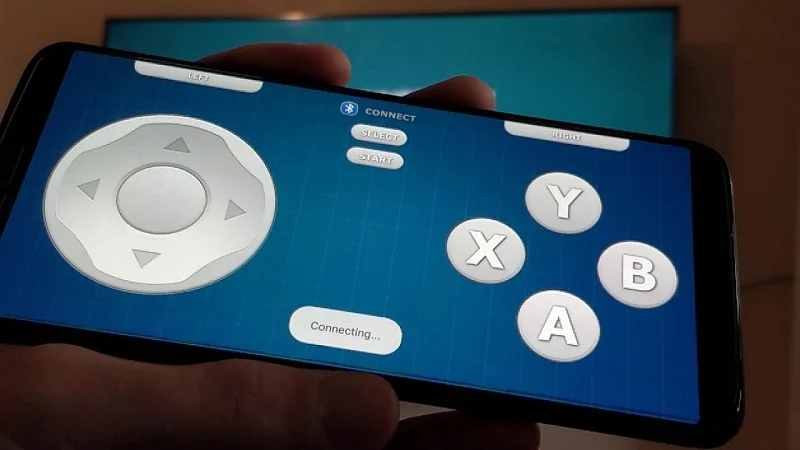




دیدگاههای بازدیدکنندگان
hamidreza
917 روز پیشسلام ببخشید کدوم یک از برنامه ها برای تلویزیون قابل اجرا هستن؟!
و اینکه یه توضیح مختصری در مورد نحوه وصل بدین.
ناشناس
854 روز پیشواسه PS5 هم میشه؟